Лазерный принтер печатает желтым
Обновлено: 19.04.2024
Рассказ скорее будет интересен тем, кто не особо сталкивается с полиграфией, но печатает фотографии дома. В принципе данный способ работает на всех струйных принтерах и плоттерах.
Сначала немного теории - цветопередача это понятие весьма относительное так как цвет это свет отраженный от какой-то поверхности и попавший в глаз человека (приблизительно так, там факторов на много больше, но так вроде понятнее), и каждый человек может этот свет воспринять по разному. Так и с печатью фото, одни видят какие-то полутона, а кому вообще без разницы.
Немного про принтеры - каждый принтер настроен печатать только с расходными материалами того же производителя что и принтер. То есть если вы берете бумагу стороннего производителя (конечно же она дешевле) то цветопередача сразу же меняется так как у каждого производителя свой оттенок бумаги меняется от светло желтого до светло голубого (такие цвета называют теплый белый и холодный белый), а если вы еще и чернила берете стороннего производителя (они намного дешевле) то все - все лица на фото будут с краснотой или желтизной и т.п.
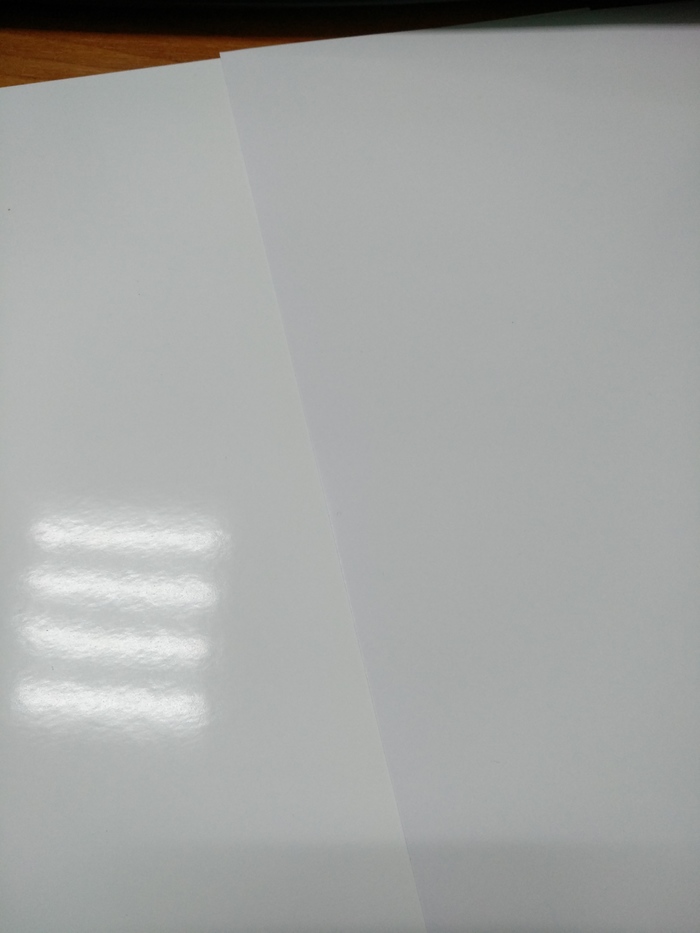
И так - как напечатать на принтере фото с точной цветопередачей. Есть такая штука как цветовой профиль - файл, который встраивается в операционную систему и при печати (из программ, в которых есть управление цветом - винда не очень хорошо с этим справляется) корректирует подачу чернил на бумагу так чтобы цвет в файле совпадал с цветом на бумаге. Именно файла а не того что вы видите на мониторе, потому что каждый монитор воспроизводит цвет по разному и если он у вас совсем дешевый то то что вы на нем видите это не то что есть на самом деле (профессиональные мониторы тоже нужно в идеале калибровать).
В основном на своих сайтах производители бумаг выкладывают такие профили под основные виды принтеров и чернил так как профиль в идеале делается под связку бумага-чернила-принтер, но на практике можно получалось использовать профиль бумага-чернила (только чтоб количество используемых цветов не отличалось - есть принтеры на 4, 6, 8 цветов), но можно и заказать профиль у контор которые занимаются настройкой полиграфического оборудования - в принципе дорого быть не должно, но я всегда верю в человеческую жадность((
Самому такой файл не сделать потому что для этого нужен спектрофотометр (прибор который фиксирует цвет) Если кому интересно могу написать пост о том как создается цветовой профиль - пишите в комментариях (кстати для фото и для сублимации процесс создания отличается).
Теперь наглядно и с скринами на примере фш (пишут что у него самое лучшее управление цветом)
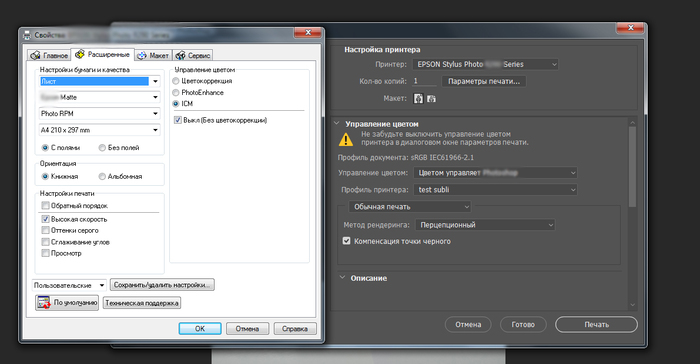
Заходим в окно печати - в драйвере принтера отключаем управление цветом - Вкладка "расширеные", в управлении цветом - галочка ICM и галочка "без цветокоррекции", в фш выставляем что цветом управляет фш и выбираем файл профиля принтера. Метод рендеринга выбираем перцепционный - так как этот метод наилучшим образом подходит для печати фотографий (сжимает цветовой охват в котором находится изображения до цветового охвата принтера пропорционально если я правильно применил это слово, чукча не писатель) и нажимаем печать (ничего сложного в фш нет и при просмотре пары видео уроков все становится ясно и понятно).
Если вы сделали все правильно и файл профиля правильный у вас выйдет изображение отличного качества
Как я прочитал в одной статье уже не помню где - если на фото лица красные то они и будут красные и никакие профили уже не помогут.
Я получил цветной лазерный принтер, который ранее использовался в офисе. Это Xerox Phaser 6100. Черный тонер идеально наносится на распечатки, но цвета не работают вообще. Смотрите следующие фотографии образца страницы и распечатки сплошного цвета:

Сначала я подозревал, что тонеры CMY могут быть низкими, но состояние принтера говорит об обратном:
Все картриджи являются оригинальными продуктами Xerox.
Я напечатал некоторые страницы очистки из сервисного меню, но безрезультатно. Я также читал о перераспределении тонера в картриджах, встряхивая их, но это тоже не помогло. А потом я прочитал, что я должен почистить барабаны на картриджах бумажными полотенцами и спиртом. Еще ничего.
Вот как выглядят барабаны на патронах:

Я заметил, что слои тонера на барабанах цветных картриджей очень неровные по сравнению с черным. Я не очень разбираюсь в лазерных принтерах, но полагаю, что это не то, на что оно должно быть похоже.
Я предполагаю, что, поскольку затрагивается только цветной тонер, он должен иметь отношение к самим картриджам, а не к каким-либо другим частям, которые также влияют на черный тонер.
Мои вопросы:
1 ответ 1
Эти барабаны с цветопередачей выглядят довольно неприлично!
Помимо тщательной и тщательной очистки внутренних частей принтера и переносных коронок (проводов / стержней), вы можете провести тестирование только путем замены. Нет общей причины, по которой цветные барабаны должны носить или вести себя не так, как черные; это может быть связано с тем, что кто-то много печатает на неподдерживаемых материалах - например, на толстой карточке или мелованной бумаге. Другие возможности включают в себя: цветные тонеры были загрязнены разливом черного или кто-то повторно подал ранее напечатанный материал обратно через принтер.
Черный лист, который вы напечатали, выглядит вполне нормально, так что ремень переноса может быть достаточно здоровым.
Возможно, вы сможете почистить цветные барабаны с помощью сухого бумажного полотенца, осторожно вращая ролики, а затем снова поворачивая их, чтобы снова покрыть их и посмотреть, какую консистенцию вы получите - если покрытие слишком выпуклое или на него наносится черный тонер барабана (из-за загрязнения между тонерами), тогда вам, возможно, придется искать новый набор цветных тонеров.
Даже при соблюдении всех требований к эксплуатации и хранению принтеров возможно появление различных дефектов печати. Не спешите сразу же нести устройство в сервисный центр, ведь иногда проблему можно решить самостоятельно. Поломка узлов принтера сопровождается появлением дефектов в определенных местах печатного листа, поэтому иногда первичного осмотра достаточно для определения причины.

Виды дефектов и методы их устранения
- Дефект печати №1: Точки располагаются в разных частях листа бумаги и повторяются с определенной частотой.
Причина появления: Возможно, на мягкие поверхности барабана попала грязь.
Способ устранения: Отключите устройство от сети или выключите рубильник. Откройте крышку и извлеките картридж. При помощи мягкой тряпки без ворса протрите место установки узла. Ватной палочкой протрите стеклянную поверхность верхней части отсека картриджа.

- Дефект печати №2: Точки пересекают по вертикальной линии весь лист.
Причина дефекта: При заправке в сервисном центре к картриджу может прилипнуть грязь, или небольшое количество запекшегося тонера. При осмотре принтера черная точка также видна на барабане устройства.
Решение проблемы: Устранить дефект поможет полная чистка мягких поверхностей. Если же после процедуры точки продолжают появляться на листе, то следует провести полную очистку картриджа и проверить его на наличие повреждений.

- Дефект печати №3: На расстоянии 3-4 см друг от друга на листе появляются точки вдоль листа.
Причина дефекта: Грязь прилипла на ролик заряда (магнитный вал). Чтобы убедится, что причина действительно в зарядном вале, переверните его в картридже на 180°. Если положение точек на листе изменится, то причина действительно в нем.
Решение проблемы: Устранить дефект поможет очистка при помощи ткани без ворса и раствора для чистки принтера.

- Дефект печати №4: На расстоянии 7-8 см друг от друга на листе появляются точки вдоль листа.
Причина дефекта: Грязь прилипла к поверхности фотобарабана.
Решение проблемы: Очистка фотобарабана при помощи ткани без ворса и специального раствора.

- Дефект №5: Точки на бумаге располагаются в пределах полосы шириной от нескольких миллиметров до нескольких сантиметров.
Причина дефекта: Производители покрывают фотобарабаны слоем талька, который при замене узла иногда полностью не снимают. В местах прилипания талька на бумаге появляются различные точки.
Решение проблемы: Полная очистка фотобарабана после распаковки при помощи ткани без ворса и со специальным раствором.


- Дефект №7: Точки располагаются посредине листа по вертикальной направляющей линии.
Причина дефекта: Кусочек слипшегося тонера прилип к дозирующему лезвию.
Решение проблемы: Очистка дозирующего лезвия картриджа при помощи кусочка материи без ворса и с растворителем.

- Дефект №8: Темные точки появляются на равных расстояниях друг от друга в вертикальной плоскости листа (расстояние между группами точек равно диаметру барабана).
Причина дефекта: Повреждение или же полный износ барабана.
Решение проблем: Замена барабана.

- Дефект №9: Точки, из которых состоит изображение, на некоторых участках листа едва заметны.
Причина дефекта: Проблемы с переносом тонера с барабана на магнитный вал. Дефект может возникать из-за плохого соприкосновения узлов, недостаточной разницы потенциалов, некачественного тонера или недостаточной чувствительности фотобарабана.
Решение проблемы: Очистка рабочих поверхностей при помощи ткани без ворса. Проверка положения всех пружин, скоб и штифов, которые стягивают барабан и магнитный вал. Полная очистка бункера старого тонера и засыпка нового. Если дефект печати остался, то следует заменить барабан.
![]()
Что делать если на бумаге появились светло-желтые точки?
Появление светло-желтых точек на бумаге не всегда связано с поломкой узлов устройства. Дело в том, что законодательство некоторых стран обязует производителей принтеров использовать специфические системы шифрования информации о типе печатного устройства. Метки на документах имеют диаметр менее 1 мм и при обычном освещении их не увидеть. Точки располагаются на пересечении вертикальных и горизонтальных направляющих линиях и содержат информацию о марке и модели устройства. К сожалению, прекратить печать кодов на бумаге невозможно.

Как избежать проблем?
Регулярное сервисное обслуживание и выполнение рекомендаций производителя избавит вас от проблем с печатью. Следите за состоянием узлов устройства, и принтер будет исправно служить вам долгие годы.

Дефекты печати принтеров создают массу неудобств. Опытные мастера по типу отклонения определяют причину поломки и могут поставить предварительный «диагноз». МФУ пачкает бумагу и принтер, который оставляет точки на бумаге при печати – это два разных типа неисправностей. В 90 % случаев причиной артефактов является изношенный или поврежденный узел принтера. Осталось выяснить, что стало причиной появления точек, и устранить ее. В этом вам поможет данный материал.
Точки при печати на лазерном принтере – причины
- 1 несовместимый, бракованный или отсыревший тонер;
- 2 загрязнение роликов;
- 3 повреждение фотобарабана или других валов;
- 4 остатки тонера на кромке лезвия;
- 5 переполнение бункера с отработкой;
- 6 выход из строя платы или форматера;
- 7 повреждение термопленки;
- 8 нарушение контакта.
Советы по диагностике
Определите, какие именно точки оставляет принтер:
Распечатайте тестовую страницу и осмотрите точки. Если они повторяются с одинаковой периодичностью, что можно проверить при помощи обычной линейки, значит, проблема с одним из роликов: фотобарабан, магнитный вал, ВПЗ. В случае с точками, которые рассыпаны по странице хаотично, нужно смотреть на бункер с отработкой, качество и совместимость тонера.
 |  |
Как решить проблему с точками на отпечатках
1. Лазерный принтер оставляет симметричные точки на страницах на расстоянии около 7-9 см. Решение будет напрямую зависеть от характера точек и поломки. В данном случае с большой вероятностью проблема кроется в фотобарабане. Очистка фотобарабана проводится салфеткой без ворса. Осмотрите деталь на наличие механических повреждений. Сколы и царапины будут приводить к повтору дефектов. Необходимо провести восстановление картриджа, цена которого включает полноценную чистку и заправку.

2. Принтер оставляет точки на бумаге – расстояние около 30-45 мм. Это магнитный вал. На него мог налипнуть мусор или остатки закоксованного тонера. Требуется разборка картриджа и очистка ролика. Для чистки вала нужно использовать специальное средство, иногда его заменяют изопропиловым спиртом.

3. Россыпь точек. Не совместимый тонер или тонерный порошок плохого качества. Заправка картриджей в мастерской ТонФикс проводится с соблюдением всех норм, а большинство моделей заправляется тонером марки Static Control. Мастера выдают клиентам гарантийный талон после проведения услуг, что застраховывает их от дополнительных расходов. Что делать, если принтер оставляет ассиметричные точки? Требуется перезаправка картриджа и полная очистка (бункеры, лезвия очистки, ролики).

4. Лазерный принтер печатает точками по всему листу. Рекомендуем проверить зазор лезвия дозировки, не искривлена ли кромка. Обязательно нужно провести чистку лезвия, бункера с отработкой. Он расположен в драм-юните. Когда МФУ пачкает листы бумаги, то чаще всего причиной дефекта становится отработка, которая высыпается из контейнера.

5. Белые точки при печати на лазерном принтере. Достаточно редкое явление, которое может быть связано с плохим качеством контакта на ролике заряда или магнитном ролике. Если белые пятна со временем увеличиваются, нужна чистка или замена магнитного вала. Также могут быть и другие причины: плохое качество бумаги, не соблюдение правил хранения картриджей или подходят к концу сроки эксплуатации принтера.
Лазерный принтер оставляет желтые точки на бумаге
Это может быть связано с неисправностью цветного принтера, где начал сбоить картридж с желтым тонером. Процедура диагностики и ремонта цветных принтеров не отличается от обслуживания монохромных аппаратов. Существует ситуация, когда желтые точки – это норма.
В некоторых старых принтерах используется технология кодирования документов. На любом отпечатке остаются едва заметные желтые вкрапления, расположенные в определённом порядке. В них зашифрован серийный номер печатной техники, год, месяц, день и даже точное время печати. Отключить слежку невозможно, поэтому с этими желтыми точками придется смириться.

Если принтер оставляет черные точки, пачкает страницы, а самостоятельно устранить причину неисправности не получилось, позвоните в сервисный центр TonFix. Мы обслуживаем клиентов по всему Киеву и выполняем ремонт принтеров с гарантией качества. Предлагаем доступные цены на все виды ремонтных работ и предоставляем несколько способов оплаты: наличный/безналичный.
Читайте также:


